组装电脑装系统按哪个键?组装电脑重装系统方法【图示】
发布时间:2025-07-07 10:37:40

1、u盘工具:建议使用品牌u盘,8GB或以上容量
2、系统版本:win10专业版
3、装机工具:电脑店u盘启动盘制作工具(点击链接下载)
二、u盘装系统准备工作
1、在制作u盘启动盘之前,一定要备份或转移u盘中的重要数据,因为制作过程中u盘会被格式化,所有内容将被清空且无法复原。这是因为启动盘的创建过程需要重新分区和写入启动文件,以确保u盘能够正确引导系统。
2、在重新安装系统后,为了节省时间和方便起见,建议在开始之前收集所需驱动程序和常用软件的安装文件,这样可以避免系统重装后再花时间去搜索和下载,确保你能迅速恢复工作环境,提高效率。
3、下载win10镜像文件
a. 打开微软官方系统下载地址.
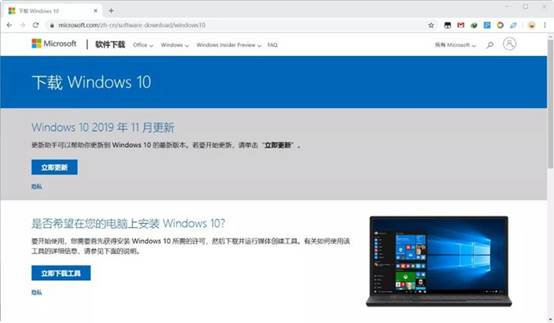
b. 按一下键盘上的"F12"按键,打开浏览器开发者工具。点击设备模拟器按钮,选择设备为iPad Pro,然后按"F5键"进行网页刷新。
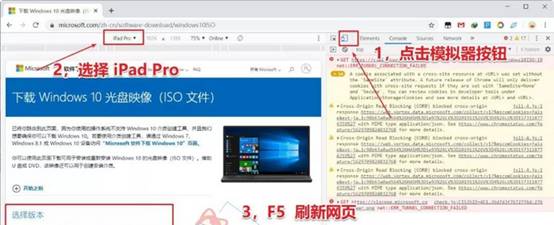
c. 完成以上三步操作之后你就可以看到浏览器页面会出现选择win10版本的按钮,根据提示下载即可。
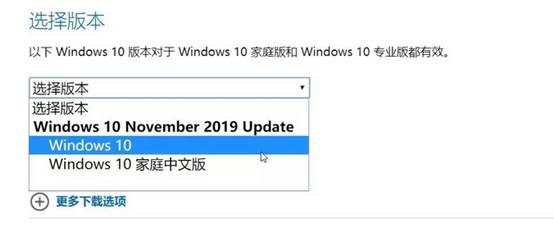
三、u盘装系统详细操作步骤
1、制作u盘启动盘
a. 确认电脑处于联网状态下,进入电脑店官网下载u盘启动盘制作工具。
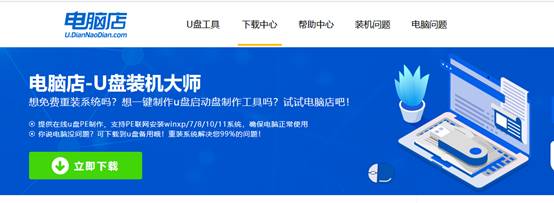
b. 将一个8G的u盘插入电脑USB接口,打开制作工具。
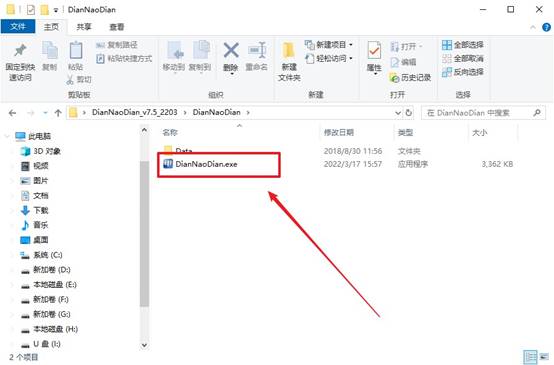
c. 选择【启动模式】为【USB-HDD】,【分区格式】为【NTFS】,最后点击【全新制作】即可。
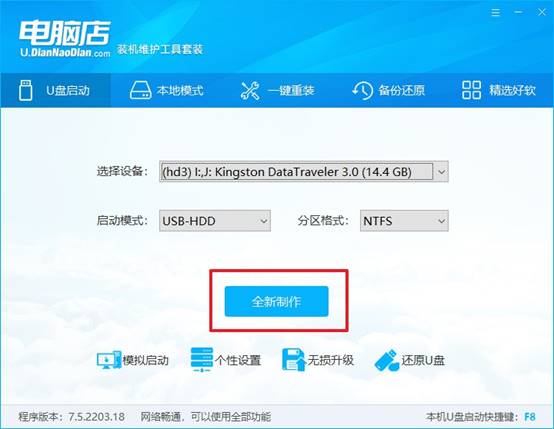
d.制作完成后大家可选择是否查看教程。
2、设置u盘启动
a. 确认自己电脑的型号,在电脑店官网查询对应的u盘启动快捷键。
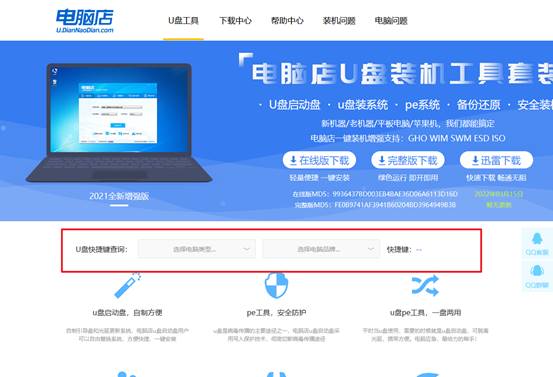
b. 将制作好的u盘启动盘插入电脑,重启后按下快捷键,接下来就会进入优先启动项的设置界面。
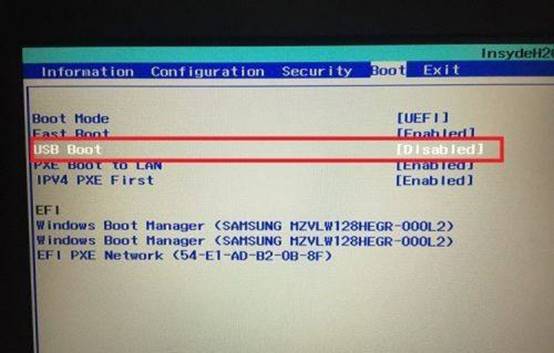
c.接下来就会进入到电脑店winpe界面,选择第一项回车即可进入PE系统。
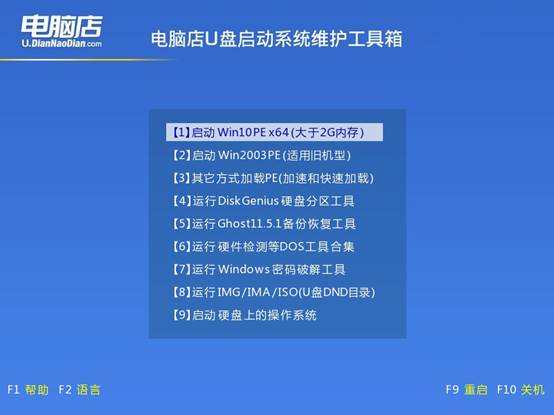
3、u盘装系统
a.如安装win10系统,进入winpe桌面后,打开【电脑店一键装机】。
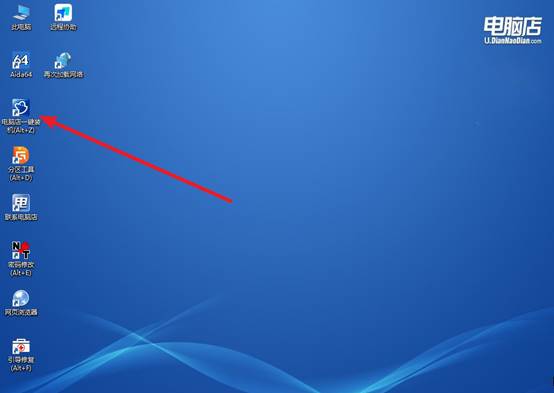
b. 如下图所示,根据下图所示的提示,选择操作方式、镜像文件以及系统盘符,点击【执行】。
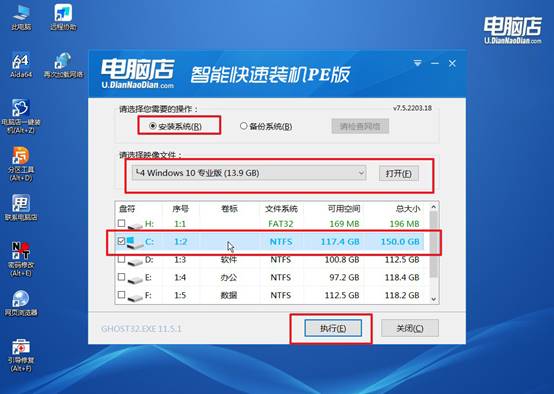
c. 在还原窗口中,可默认设置直接点击【是】。
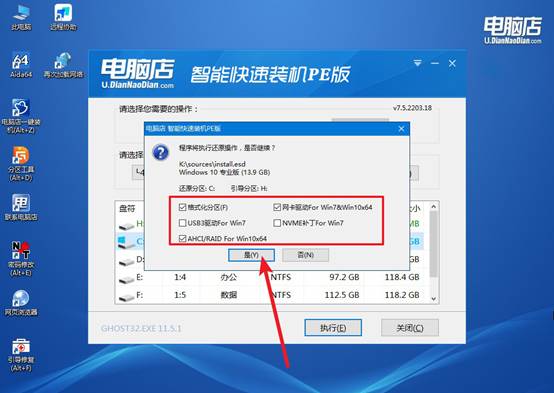
d.等待安装部署完成,进入系统桌面。
四、u盘装系统常遇到的问题
电脑重装系统后桌面文件怎样找回来
方法一:从旧用户文件夹找回
打开 此电脑,进入系统盘(通常是 C 盘);依次进入路径:C:\Users\
查看是否有多个用户文件夹(如:Administrator、User、老用户名等);进入旧用户名文件夹 → 打开 Desktop 文件夹;里面可能就有你重装前的桌面文件;需要的文件复制到当前桌面或其他盘即可。
方法二:使用“Windows.old”文件夹
如果你是覆盖安装(非格式化安装),Windows 会自动把原系统文件保存到一个名叫 Windows.old 的文件夹中:
打开 此电脑 → 进入系统盘(C盘);查看是否有 Windows.old 文件夹;
路径如下:C:\Windows.old\Users\你的旧用户名\Desktop
找到你原来的桌面文件,复制出来保存。
注意:Windows.old 在重装后只能保存10天左右,系统会自动清除,请尽快操作。
关于组装电脑重装系统方法【图示】的教程,就分享到这里了。电脑店工具最大的特点就是“傻瓜式操作”,即便你是第一次接触重装系统,只要按照提示一步步执行,也能顺利搞定。本文将结合图文步骤,从U盘格式化、写入PE系统开始,详细说明流程,一定可以帮助到你。

